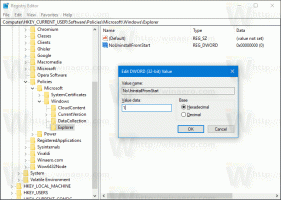Tilføj klassiske skærmindstillinger i Windows 10 skrivebordskontekstmenu
I Windows 10 blev den klassiske kontekstmenu for skærmindstillinger erstattet med den nye Metro-app kaldet "Indstillinger". Indstillinger-appen åbnes, når du klikker på punktet "Skærmindstillinger" i skrivebordets kontekstmenu. Det er muligt at få den klassiske skærmindstillinger-applet tilbage i skrivebordets kontekstmenu. Hvis du kan lide det mere end appen Indstillinger, skal du følge instruktionerne i denne artikel.
Til tilføje klassiske skærmindstillinger til Windows 10's skrivebordskontekstmenu, skal du gøre følgende.
Brug Personalization Panel for Windows 10 freeware app.
- Download Personalization Panel til Windows 10. Siden version 1.1.0.1 understøtter den tilføjelse af det klassiske menupunkt Skærm til skrivebordet i Windows 10.
- Kør programmet, og klik på linket Indstillinger.
- I programindstillinger skal du klikke på knappen "Integrer med skrivebordskontekstmenu".

Bekræft UAC-prompten.
Det er det. Nu, når du klikker på punktet "Skærmindstillinger", åbnes det klassiske vindue med skærmindstillinger.
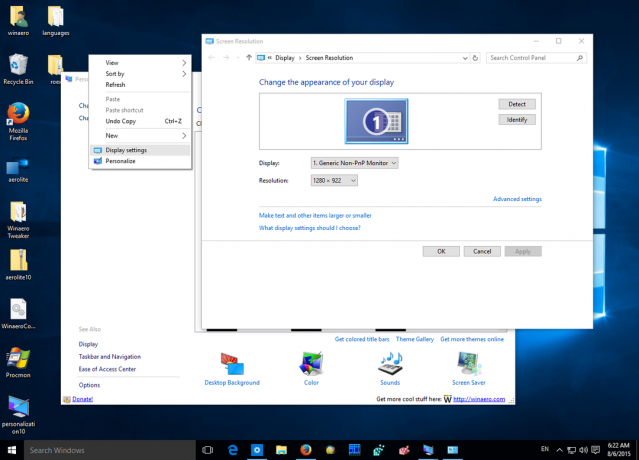 Du får også klassisk personaliseringsvindue og evnen til at få farvede titellinjer i Windows 10.
Du får også klassisk personaliseringsvindue og evnen til at få farvede titellinjer i Windows 10.